
Brian Curtis
0
2541
200
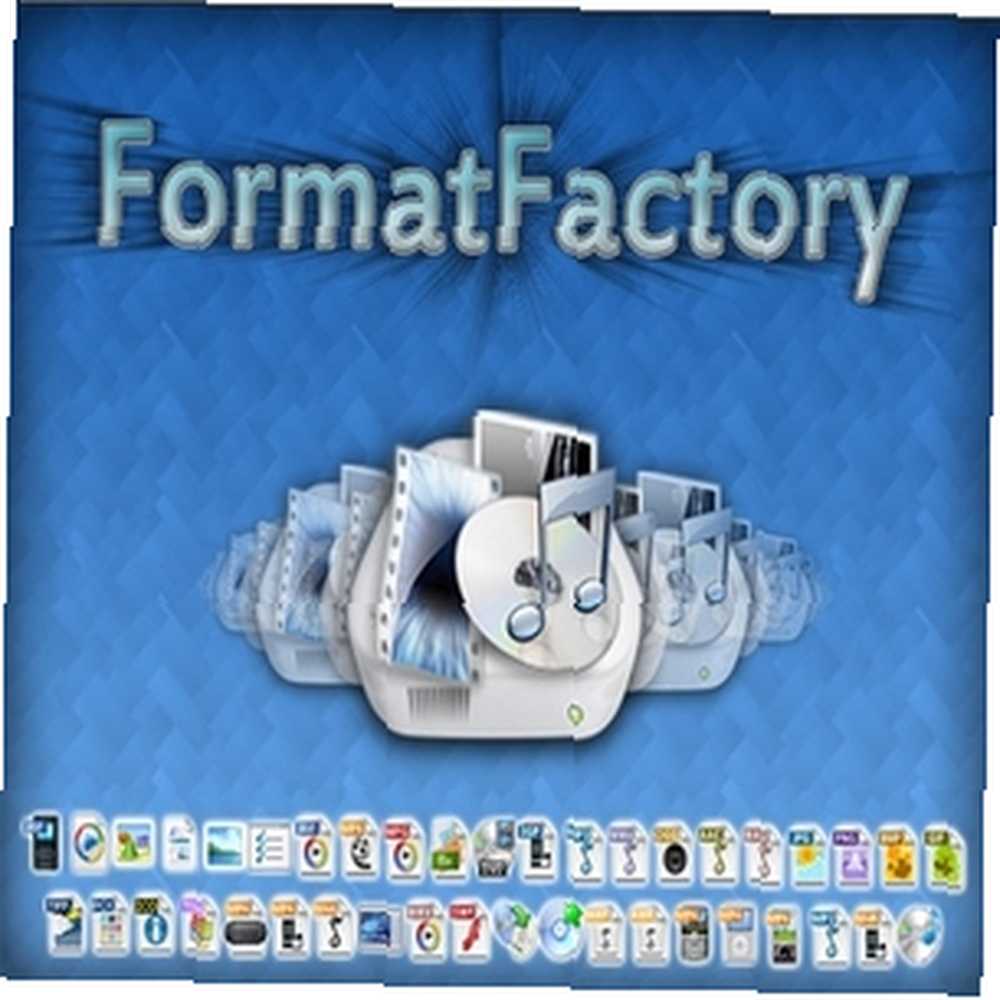 Wszyscy tam byliśmy, niektórzy bardziej niż inni, ale w pewnym momencie wszyscy musieliśmy przekonwertować plik. Ale pytanie, czy wiemy, jak to zrobić, czy nie. Czasami z tego rodzaju rzeczami jest po prostu brak wiedzy co używać. Innym częstym problemem jest w jaki sposób użyć tego. Teraz, gdy czytasz ten artykuł, nie powinny to już być problemy, które znasz.
Wszyscy tam byliśmy, niektórzy bardziej niż inni, ale w pewnym momencie wszyscy musieliśmy przekonwertować plik. Ale pytanie, czy wiemy, jak to zrobić, czy nie. Czasami z tego rodzaju rzeczami jest po prostu brak wiedzy co używać. Innym częstym problemem jest w jaki sposób użyć tego. Teraz, gdy czytasz ten artykuł, nie powinny to już być problemy, które znasz.
Format Factory, wcześniej opisany w MakeUseOf, to multimedialny konwerter plików obsługujący wiele formatów. Ma interfejs, który jest łatwy w użyciu, a dzięki niewielkim wskazówkom z tego artykułu szybko i łatwo konwertujesz pliki.
funkcje
Format Factory zapewnia dobrą równowagę między przydatnymi funkcjami bez przytłaczania. Wiele razy w programach z dużą ilością funkcji staje się to problemem. Jednak, jak widać z interfejsem, jest czysty, łatwy w użyciu i prosty.
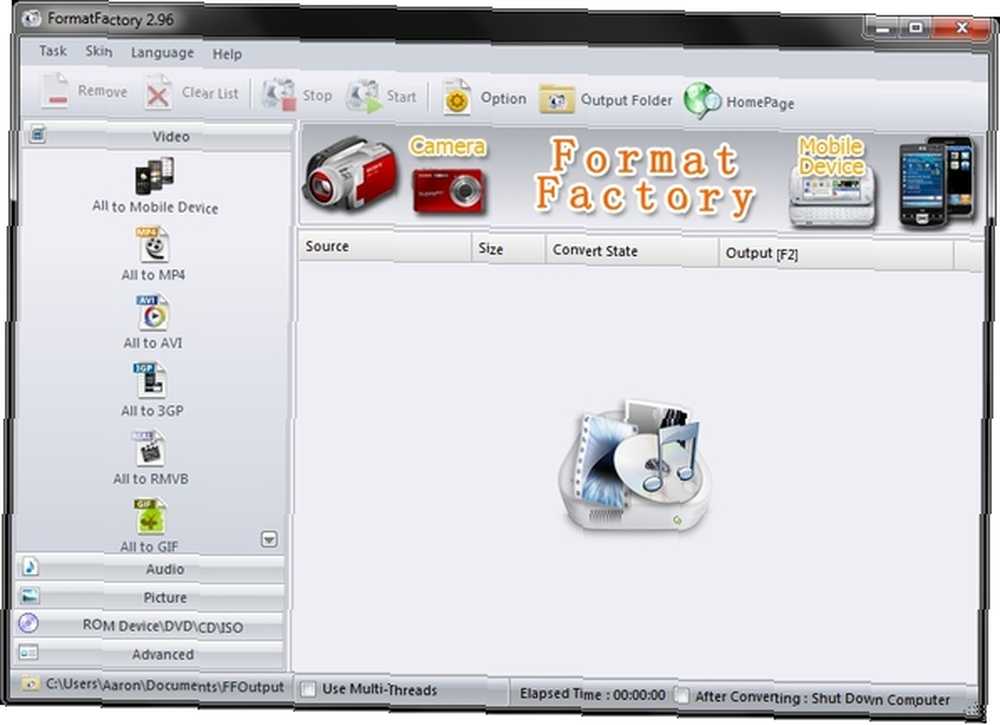
W prawym panelu możesz wybrać konwersję wszystkich plików dodanych do różnych typów plików. Format Factory obsługuje konwersję wideo, audio, zdjęć i urządzeń ROM (DVD, CD, ISO). Istnieje również karta zaawansowana z opcjami łączenia plików wideo lub audio, a także opcja Mux (Multiplekser).
Są one trafnie umieszczone, ponieważ są bardziej zaawansowanymi opcjami i prawdopodobnie nie są używane przez kogoś, kto chce po prostu wykonać szybką konwersję plików. Jednak fajnie, że są dostępne. Pod zakładką zaawansowaną znajduje się również opcja przeglądania informacji o pliku multimedialnym.
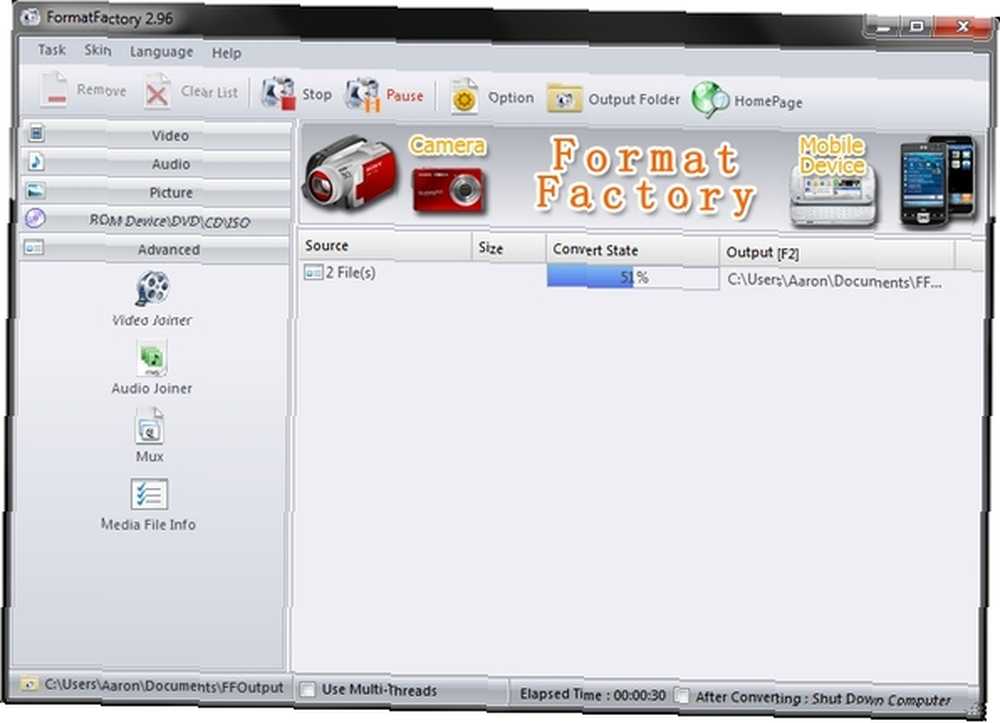
Zgodność formatu jest podstawową kwestią przy poszukiwaniu programu do konwersji plików multimedialnych. Dlatego utworzyłem tabelę, która wyświetla wszystkie formaty obsługiwane przez Format Factory.
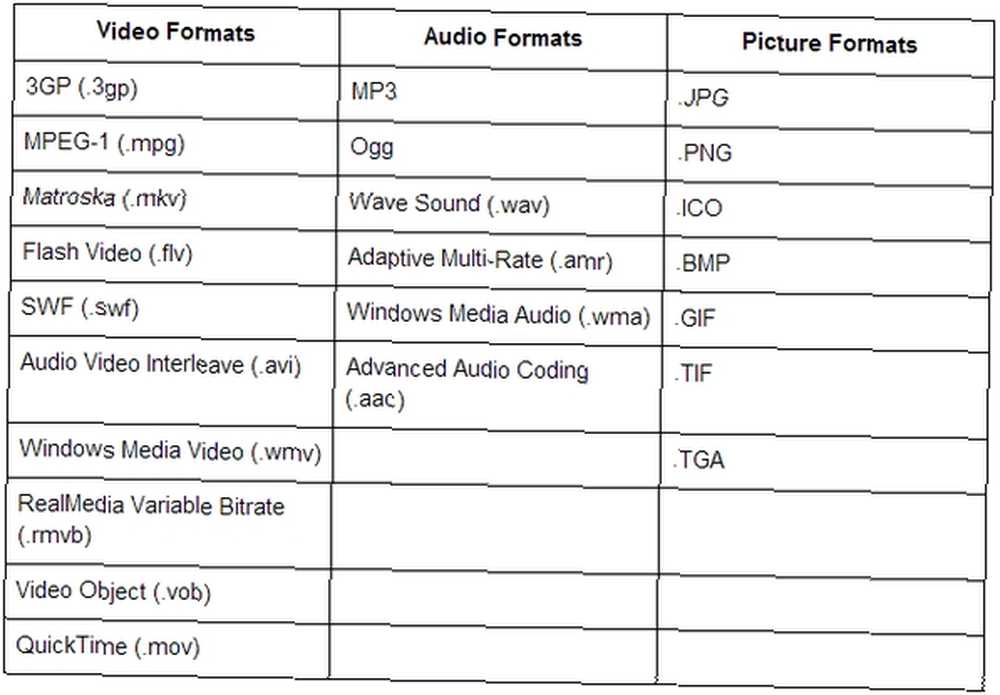
Należy również pamiętać, że podczas konwersji wideo można dostosować konwersję do określonych mobilnych urządzeń mobilnych. Możesz uzyskać do nich dostęp, klikając “Wszystko na urządzenie mobilne” pod Wideo patka.
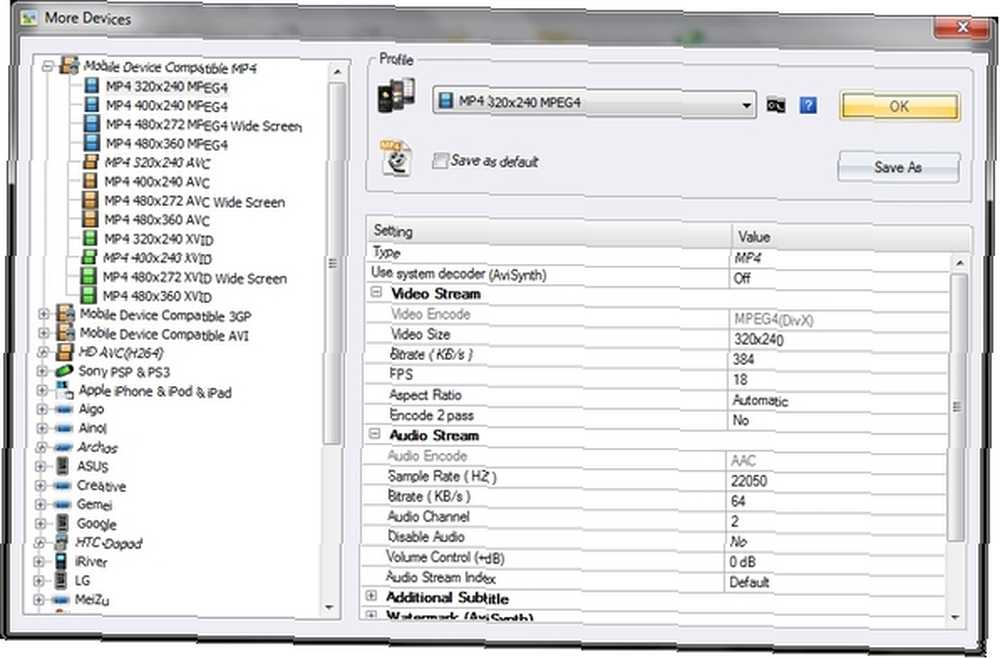
Istnieje wiele innych opcji w Format Factory. Możesz wyznaczyć folder wyjściowy, ustawić go tak, aby zamknął komputer lub otworzyć folder wyjściowy.
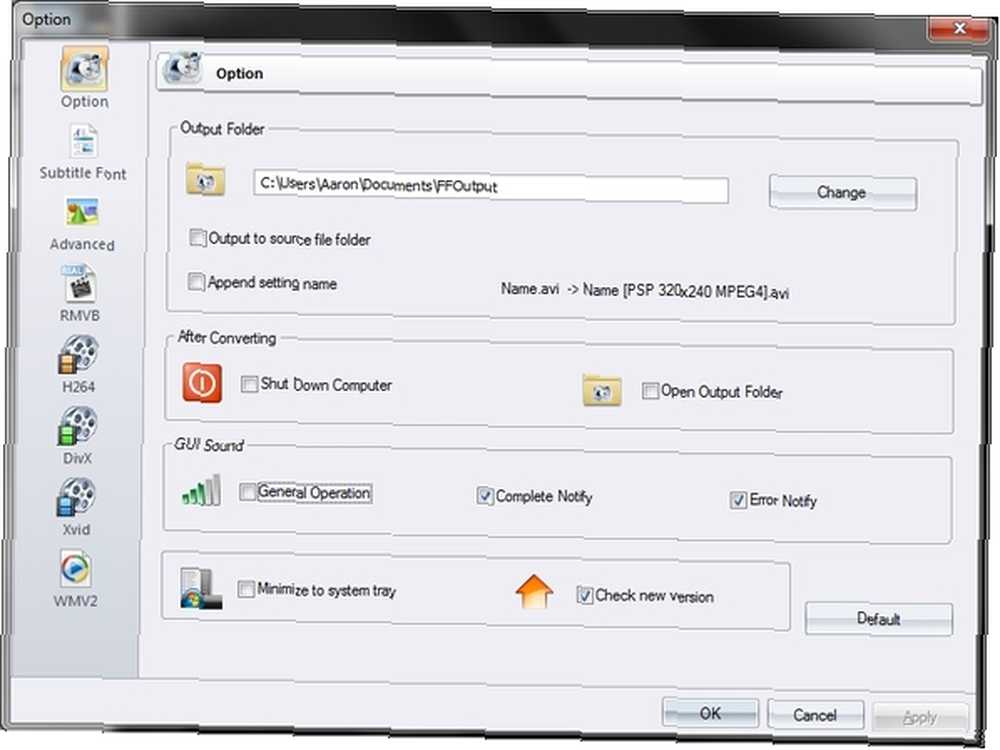
Konwertowanie plików multimedialnych
Po skonfigurowaniu folderu wyjściowego możesz rozpocząć konwersję. W zależności od typów plików, które chcesz przekonwertować i formatu, w którym chcesz je przekonwertować, otwórz odpowiednią kartę na pasku po prawej stronie i wybierz format pliku, który chcesz przekonwertować do, nie w obecnym formacie.
Pojawi się okno umożliwiające dostęp do zmiany folderu wyjściowego, dostosowania ustawień wyjściowych, dodawania wielu plików określonych typów plików z określonego miejsca docelowego folderu oraz oczywiście dodawania plików przez okno Eksploratora Windows za pomocą “Dodaj plik” przycisk. Pamiętaj, że możesz dodawać wiele plików na raz za pomocą tej opcji, przytrzymując klawisz Shift i wybierając te, które chcesz przekonwertować (ta metoda działa na wiele rzeczy, które chcesz wybrać, nie tylko w Fabryce formatów).
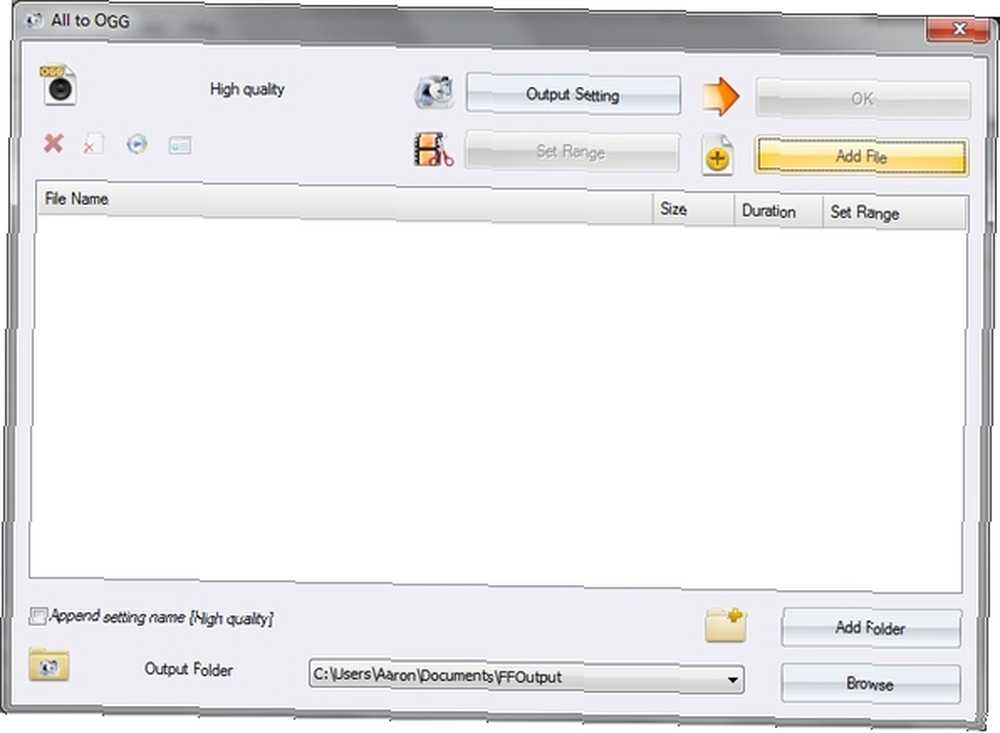
Niektóre opcje zakładki będą miały nieco inny ekran niż ten pokazany powyżej. Na przykład pod “Urządzenie ROM \ DVD \ CD \ ISO” na karcie wiele opcji ma ustawienia niestandardowe inne niż podstawowe “Dodaj plik” okno.
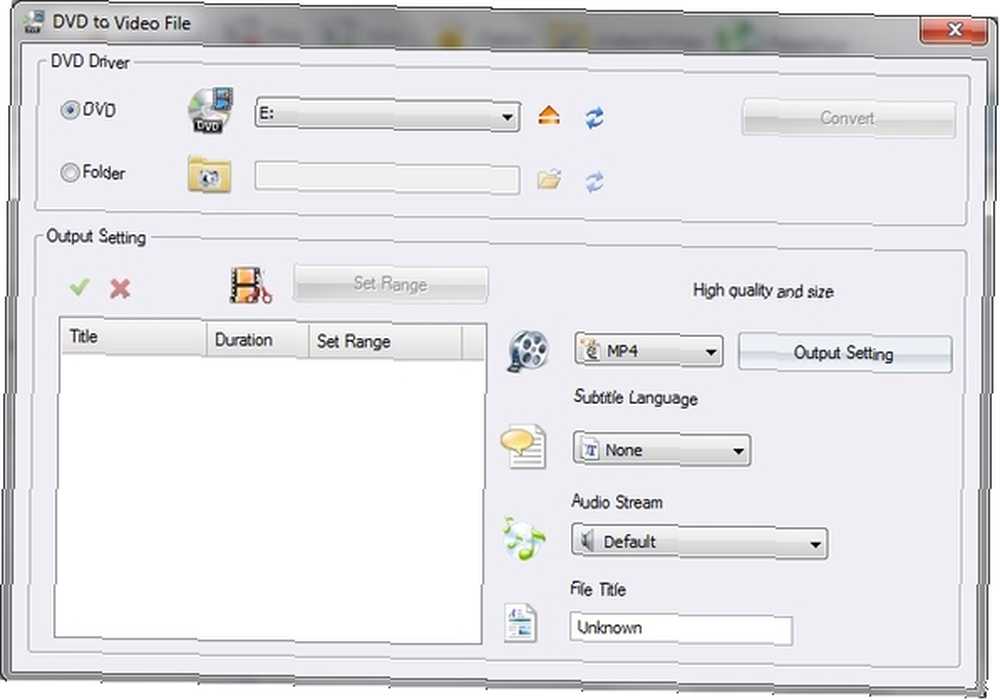
Inne ważne ustalenia, na które należy zanotować
Zauważysz, że istnieje rodzaj banera z kamerami po lewej i urządzeniami mobilnymi po prawej “Formatuj fabrykę” pośrodku. Dwa obrazy po obu stronach są linkami, które prowadzą do reklam i nie są powiązane z programem, tylko po to, aby był bezpłatny. To wada korzystania z darmowego oprogramowania. Ponadto za każdym razem, gdy poruszasz się po prawej kolumnie, na banerze pojawiają się zmarszczki - nieco denerwujące, ale tak naprawdę nie ma sposobu, aby to wyłączyć i nie jest to przeszkodą w wydajności programu, więc po prostu nauczyłem się go ignorować.
Istnieje również kilka różnych motywów do wyboru, co jest miłym dodatkiem. Istnieje również wiele języków, więc nie powinieneś mieć problemów z używaniem Format Factory w preferowanym języku. Format Factory ma również automatyczne powiadomienie o aktualizacji. Nie pobierze się i nie zaktualizuje - nadal musisz pobrać ze strony internetowej i zainstalować - ale powiadomi cię, że dostępna jest nowa aktualizacja. Oczywiście możesz ręcznie sprawdzić w dowolnym momencie, przechodząc do menu Pomoc i klikając “Sprawdź nową wersję.”
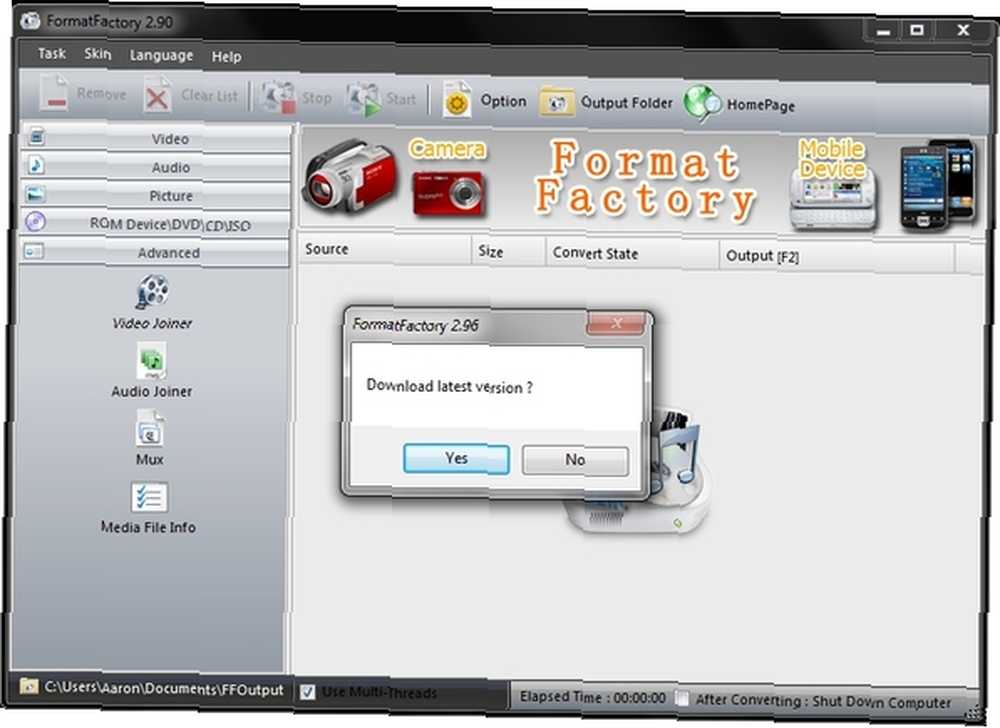
Wniosek
Podsumowując, uważam, że Format Factory to świetny program. Istnieje kilka programów, które koncentrują się na konwertowaniu określonych typów plików multimedialnych, takich jak wideo 5 Łatwe w użyciu bezpłatne konwertery wideo 5 Łatwe w użyciu bezpłatne konwertery wideo, ale Format Factory robi dobrą robotę, będąc na tyle różnorodnym, że można z niego korzystać dla wielu celów, nie tylko jednego. Dostępna jest również obsługa poczty e-mail, co zawsze stanowi plus w przypadku problemów, których Google nie może rozwiązać.
Co sądzisz o Format Factory [No Longer Available]? Używasz go czy używasz alternatywy? Czy odkryłeś jakieś zastosowania, które nie zostały wymienione w tym artykule? Bardzo chcielibyśmy usłyszeć wasze przemyślenia w komentarzach!











